CAD怎样使用环形阵列?
溜溜自学 室内设计 2021-12-17 浏览:1197
大家好,我是小溜,相信大家在使用CAD的过程中可能会遇到需要使用环形阵列的时候,那么遇到这种情况我们应该怎么操作呢?其实很简单,下面小溜我就带大家了解一下,CAD使用环形阵列的方法。希望对大家有所帮助,感兴趣的小伙伴可以关注了解一下。
想要更深入的了解“CAD”可以点击免费试听溜溜自学网课程>>
工具/软件
电脑型号:联想(lenovo)天逸510s; 系统版本:Windows7; 软件版本:CAD2007
方法/步骤
第1步
双击打开桌面上AutoCAD2007软件。
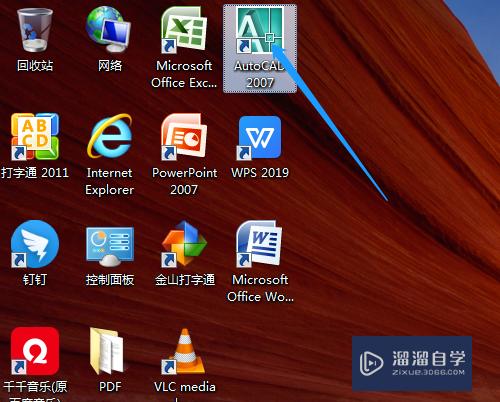
第2步
单击用绘图工具,绘制出如图所示的图形。
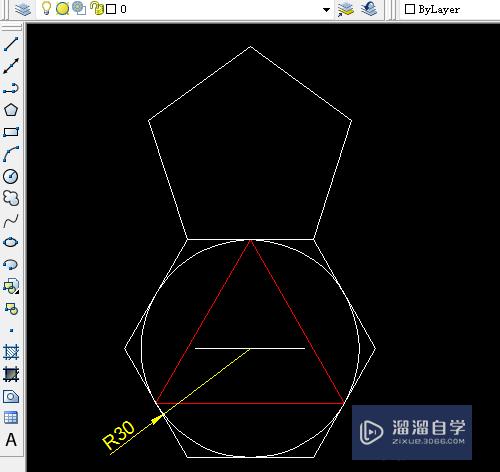
第3步
环形阵列,单击窗口右边的修改工具中阵列。
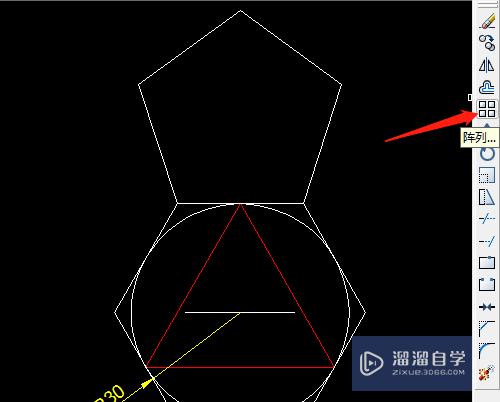
第4步
对话框中选环形阵列,单击中心点图标。
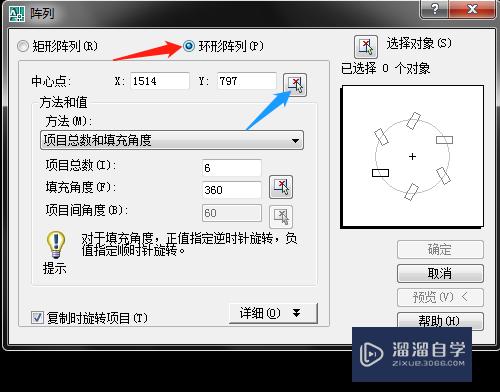
第5步
自动隐藏了对话框,单击图形的阵列中心点。
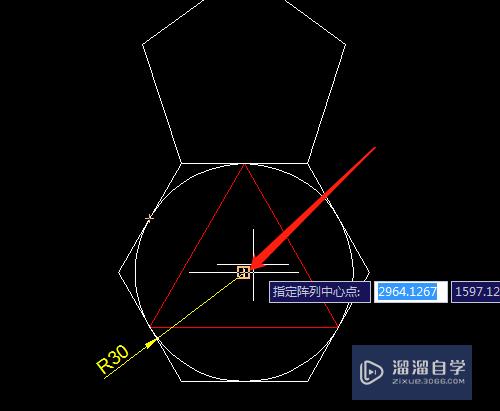
第6步
自动弹出对话框,改项目总数为6,单击选择对象图标,选五边形,按空格或回车键确定,对话框中单击确定。
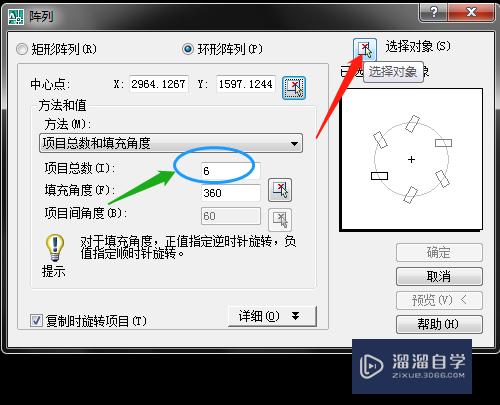
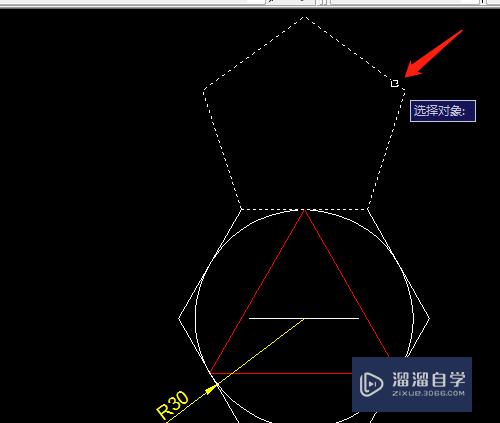
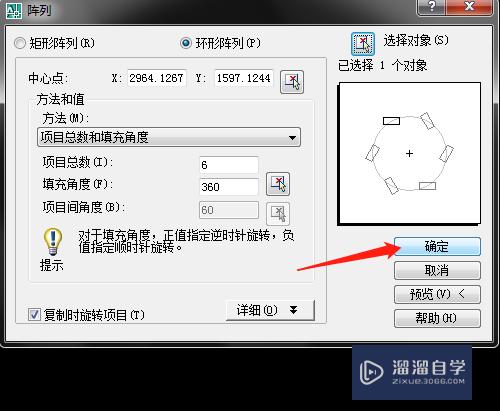
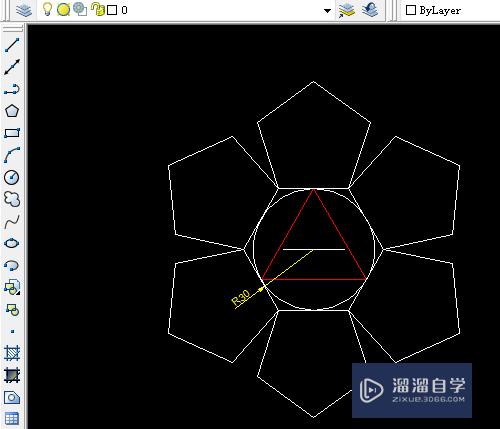
温馨提示
以上就是关于“CAD怎样使用环形阵列?”全部内容了,小编已经全部分享给大家了,还不会的小伙伴们可要用心学习哦!虽然刚开始接触CAD软件的时候会遇到很多不懂以及棘手的问题,但只要沉下心来先把基础打好,后续的学习过程就会顺利很多了。想要熟练的掌握现在赶紧打开自己的电脑进行实操吧!最后,希望以上的操作步骤对大家有所帮助。
相关文章
距结束 05 天 15 : 53 : 51
距结束 01 天 03 : 53 : 51
首页








